虚拟内存是计算机系统内存管理的一种技术。如果虚拟内存设置的太小,可能会影响软件和操作系统的正常使用。这时候您就需要增加虚拟内存了。那怎样增加虚拟内存呢?今天小编就来跟大家说说增加虚拟内存的方法,一起来看看吧。
win10增加虚拟内存的方法
1.进入win10系统桌面,鼠标右键“我的电脑”,选择“属性”打开。
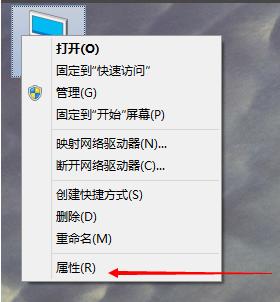
2.在新出现的界面中选择“高级系统设置”打开。
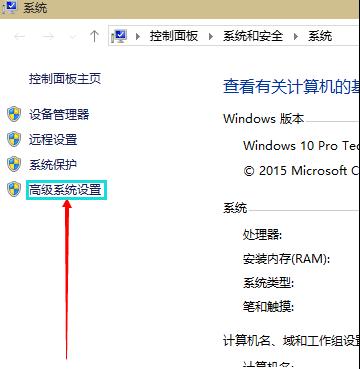
3.在弹出的界面中点击“高级”,在性能的右下边,选择“设置”打开。
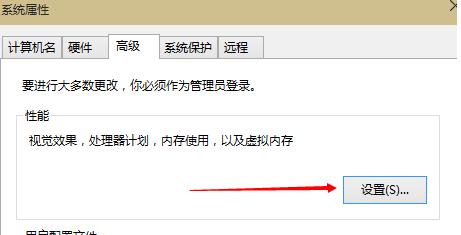
4.在“性能选项”界面中切换到“高级”,选择“更改”打开。

5.将虚拟内存界面中的勾去除,选择“自定义”,托管的系统选择C盘。
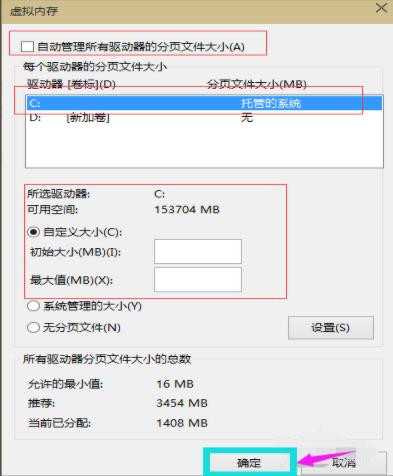
6.设置虚拟内存建议最多不超过实际内存的2倍,设置完毕后点击确定,重启系统即可应用设置。

相关设置说明:
虚拟内存设置大小一般应该为物理内存的1.5倍为好,
如果物理内存为2G,虚拟内存应该设置为3G=3072MB,
如果物理内存为4G,那虚拟内存应该设置为6G=6144MB,
我的物理内存为1G,那虚拟内存应该设置为1.5G=1536MB,
注:1G=1024MB
以上就是怎样增加虚拟内存 win10增加虚拟内存的方法教程的全部内容了。

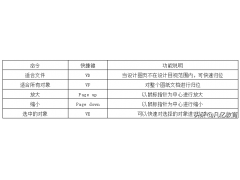
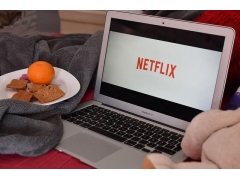

![RedHat服务器上[Errno 5] OSError: [Errno 2]的解决方法](https://img.pc-daily.com/uploads/allimg/4752/11135115c-0-lp.png)

